Почему в ворде в шрифте высвечивается device font
Всем привет! Сегодня постараюсь помочь вам решить такую неприятность, как внезапно пропавшие тексты и надписи в интерфейсе рабочего стола Windows, меню Пуск и остальных элементов системы. Если вы никогда с подобным не сталкивались - я рад за вас, а у меня приключилось следующее (причем ничего не предвещало беды).
Данную ошибку можно решить несколькими способами, но не факт, что вам подойдет первый или второй. Так что просто посмотрите все варианты, что я предлагаю, и попробуйте каждый. Конкретно тот, который помог мне - я выделю жирным шрифтом . В конце статьи вы сможете найти видео инструкцию 👇
Начнем от самого простого к "сложному":
Решаем проблему через Панель управления Windows
- Если у вас пропали шрифты, то мы будем перемещаться по Windows "на ощупь". У вас прогрузился рабочий стол. Жмем сочетание ДВУХ клавиш: Windows + английская E (наша русская "У"), и у вас откроется проводник Windows. Там в строке адреса указываем следующий адрес (просто скопируйте и вставьте, затем жмите Enter на клавиатуре):
Панель управления\Оформление и персонализация\ШрифтыЯ буду отталкиваться от того, что у вас не отображаются никакие шрифты. Поэтому "кликайте" на второй пункт сверху. Он помечен на снимке красной стрелкой.Переходите к следующему снимку галереи ➤ Жмем на самую крупную "кнопку" - именуется она "Восстановить параметры шрифтов по умолчанию" Я буду отталкиваться от того, что у вас не отображаются никакие шрифты. Поэтому "кликайте" на второй пункт сверху. Он помечен на снимке красной стрелкой.Переходите к следующему снимку галереи ➤
Это применимо к Windows Vista, 7, 8, 8.1 и Windows 10 ☝ и данная манипуляция "лечит" вашу систему в тех случаях, когда вы использовали различные утилиты для визуального улучшения системы: замена шрифтов, тем, установка стороннего патча, который улучшает сглаживание и обрамление текстов, и т.д. После этой операции перезагружайте компьютер. Если не помогло, то не отчаиваемся и двигаемся дальше по материалу моей статьи ▼
Восстанавливаем системные файлы и шрифты через командную строку
- Если все это произошло совершенно рандомно, и вы никак не причастны к событиям на вашем компьютере, то вам необходимо будет запустить командную строку с правами администратора. Для этого жмем на кнопку "Пуск" и вбиваем в окне поиска следующий текст: "cmd" (в идеале, командная строка будет самой первой программой в поисковой выдаче), и далее запускаем ее от имени администратора. Для этого жмем на иконку программы правой клавишей мыши и выбираем пункт "Запустить от имени. " Ой! Но ведь у вас не отображаются шрифты.
В командной строке указываем следующую команду:
Вам необходимо ее скопировать из данной статьи, после чего вставить в окно командной строки. Вставка происходит следующим образом (не комбинацией Ctrl+V) - вам достаточно будет кликнуть правой клавишей мыши в окне утилиты. Жмем Enter, компьютер какое-то время "подумает" (от 30 секунд до 2-3 минут, в зависимости от того, на каком диске установлена ваша Windows). Для выполнения этой операции ПК должен быть подключен к интернету. Ваша система проверит свои файлы на предмет повреждений и сравнит их с "образцовыми" на серверах Microsoft.
Иногда люди жалуются, что после завершения процесса сканирования программа выдает ошибку:
Принудительное обновление системных шрифтов Windows
Для этого предварительно загрузите данный архив, если у вас:
- Windows 10 > кликни на меня <
- или этот, если Windows 8.1 > Яндекс Диск <
- или если у вас не обновленная восьмерка > Яндекс Диск <
Разместите его в удобное для вас место (можно просто оставить на рабочем столе Windows, тогда действий будет значительно меньше). Теперь жмем сочетание клавиш Windows + R и набираем следующий текст: "msconfig" и далее Enter.
Переходим во вторую вкладку "Загрузка", далее ставим галочку напротив пункта "Безопасный режим" - я помню, что у вас не отображаются шрифты, поэтому ориентируйтесь по "стрелкам". Переходим во вторую вкладку "Загрузка", далее ставим галочку напротив пункта "Безопасный режим" - я помню, что у вас не отображаются шрифты, поэтому ориентируйтесь по "стрелкам".Исправляем ошибки, вызванные деятельностью сторонних программ
- Еще одной причиной "пропажи" шрифтов могут быть некоторые программы, в частности, известны случаи с антивирусом Comodo и продуктами Adobe (особенно если вы используете пиратские дистрибутивы программ). Решается все очень просто, и чтобы не тратить ваше время про Comodo, я расскажу в видеоролике, что будет в конце статьи, а вот с Adobe все чуточку сложнее.
Нам необходимо пройти в реестр и удалить шрифты, которые установились в папку Adobe. ЧАЩЕ ВСЕГО, если проблема была именно в продукте от этой компании, то шрифты должны быть "видимыми" в безопасном режиме Windows. Вы уже должны были обратить на это внимание во время выполнения предыдущего пункта инструкции. Но, опять же, не всегда. Поэтому, на всякий случай, если у вас стоит графический редактор Photoshop, а шрифты так и не появились, то давайте сделаем следующее. Запускаем реестр - комбинация клавиш Windows + R и далее текст: "regedit". В самом верху будет адресная строчка. Вставляем туда следующий адрес:
Компьютер\HKEY_LOCAL_MACHINE\SOFTWARE\Microsoft\Windows NT\CurrentVersion\FontsТут отображаются все шрифты, с которыми работает система Windows. Тут отображаются все шрифты, с которыми работает система Windows.
Проходим в папку со шрифтами от Adobe (независимо от того, какой у вас продукт: Photoshop или просто Adobe Acrobat и т.д.) по следующему пути:
C:\Program Files (x86)\Common Files\Adobe (отличием может быть разве что имя диска: C, D, E и т.д.)
Ваша задача удалить в реестре Windows в папке Fonts те шрифты, которые вы сможете обнаружить в папке Adobe . После данной "чистки" перезагрузите свой ПК и, если проблема была именно в кривом репаке программы, - то тогда все шрифты вернутся на свои места и можно будет пользоваться компьютером в "дежурном" режиме)
Вы можете поддержать автора статьи, просто поставить лайк или поделиться материалом с друзьями. Чуть ниже видеоролик, который поможет вам сориентироваться в решении проблемы 👇
Исправление 1 - Установите шрифт из панели управления
1. Панель управления поиском в поиске Windows 10.
2. Щелкните результат поиска, чтобы перейти на панель управления.
3. Щелкните « Внешний вид и персонализация» .

4. Щелкните " Шрифты".

5. Попробуйте вставить сюда шрифт и установить его.

Исправление 2 - Использование командной строки
1. Перейдите на диск C и создайте папку с именем новые шрифты.
2. Скопируйте и вставьте шрифт, который хотите установить, в эту папку. Например, в моем случае я хочу установить шрифт ALGER.TTF.

3. Теперь найдите cmd в Windows 10 Search.
4. Щелкните правой кнопкой мыши результат поиска и выберите « Запуск от имени администратора» .

5. Теперь скопируйте и вставьте приведенную ниже команду в командную строку и нажмите Enter, чтобы перейти в эту папку в cmd.
cd C: \ новые шрифты
6. Теперь выполните приведенную ниже команду, чтобы скопировать шрифт в c: \ windows \ font.

Исправление 3 - Установить шрифт для всех пользователей
1. Просто щелкните правой кнопкой мыши шрифт, который хотите установить, чтобы открыть контекстное меню, щелкнув правой кнопкой мыши.
2. Теперь выберите установку для всех пользователей .

Fix-4 Запустить Word в безопасном режиме-
Если вы столкнулись с этой проблемой, запуск приложения (в котором вы столкнулись с этой проблемой) в безопасном режиме может помочь вам решить ее.
[Мы привели пример, как открыть Word в безопасном режиме .]
1. Нажмите Windows Key + R , чтобы запустить Выполнить на компьютере. Теперь введите « winword / safe » и нажмите Enter .

2. Попробуйте написать что-нибудь новым шрифтом. Проверьте, можете ли вы найти новый шрифт в списке шрифтов.
3. Как только вы увидите шрифты, закройте Word в безопасном режиме .
4. Теперь снова откройте исходный документ, и вы сможете визуализировать шрифт на своем компьютере.
Fix-5 Удалить поврежденные шрифты-
Некоторые шрифты на вашем компьютере могут быть повреждены, и это может вызвать эту проблему.
1. Нажмите клавишу Windows + R, чтобы открыть окно « Выполнить» . Теперь введите « services.msc » и нажмите Enter, чтобы открыть окно « Службы» .

2. В окне « Службы» прокрутите вниз и найдите « Служба кеширования шрифтов Windows ». Выберите его, а затем нажмите « Остановить » в правой части окна « Службы», чтобы остановить эту службу. Теперь снова дважды щелкните « Служба кеширования шрифтов Windows », чтобы открыть ее свойства .

3. В окне свойств службы кэша шрифтов Windows щелкните « Тип запуска: » и выберите « Отключено » в раскрывающемся списке. Наконец, нажмите « Применить » и « ОК », чтобы сохранить изменения на вашем компьютере.

4. Повторите шаг 2 и шаг 3 для « Кэш шрифтов Windows Presentation Foundation 3.0.0.0 » в окне « Службы» .
Закройте окно « Службы» .
5. Перезагрузите компьютер, чтобы изменения вступили в силу на вашем компьютере.
6. После перезагрузки компьютера откройте проводник , нажав клавиши Windows + E, а затем перейдите в это место -
C: \ Windows \ ServiceProfiles \ LocalService \ AppData \ Local
Удалите папку « FontCache ». Затем удалите все файлы .dat с префиксом « FontCache ».

Закройте окно проводника .
7. Теперь нажмите клавиши Windows + R, чтобы запустить « Выполнить», затем введите « control » и нажмите Enter, чтобы открыть панель управления .

8. В окне Панели управления найдите и дважды щелкните « Шрифты », чтобы увидеть полный список шрифтов на вашем компьютере.

9. Теперь в списке шрифтов просто щелкните правой кнопкой мыши проблемный шрифт, а затем нажмите « Удалить », чтобы удалить шрифт на вашем компьютере.

10. Если вам будет предложено « Вы действительно хотите удалить эту коллекцию шрифтов? », Затем нажмите« Да, я хочу удалить всю эту коллекцию шрифтов со своего компьютера ».

После удаления шрифтов с вашего компьютера перезагрузите компьютер, чтобы сохранить изменения.
11. После перезагрузки компьютера введите « Службы » в поле поиска рядом со значком Windows, а затем щелкните « Службы » в результатах поиска с расширенными возможностями.

12. В окне « Службы» прокрутите вниз, чтобы найти « Службу кэша шрифтов Windows », и дважды щелкните по ней.

13. В окне свойств службы кеширования шрифтов Windows щелкните « Тип запуска: » и выберите « Автоматически ». Теперь нажмите « Пуск » под « Статус службы: ». Наконец, нажмите « Применить » и « ОК », чтобы сохранить изменения на вашем компьютере. Это запустит службу на вашем компьютере.

14. Повторите тот же шаг , чтобы начать и включить в « Windows Presentation Foundation Font Cache 3.0.0.0 » вновь на вашем компьютере.
Закройте окно « Службы» .
15. Откройте документ в Word . Выберите проблемный шрифт. Вы должны заметить символ облака рядом со шрифтом, поскольку шрифт будет загружен и установлен на ваш компьютер. Выберите шрифт и начните печатать. Ваша проблема должна быть решена.
Fix-6 Скопируйте шрифты в каталог приложения по умолчанию -
Если шрифт вообще не отображается, копирование шрифтов напрямую в приложение может решить эту проблему.
1. Нажмите клавишу Windows + R, чтобы запустить « Выполнить», затем введите « control » и нажмите Enter, чтобы открыть панель управления .

2. В окне Панели управления найдите и дважды щелкните « Шрифты », чтобы увидеть полный список шрифтов на вашем компьютере.

3. Теперь щелкните правой кнопкой мыши шрифт, который хотите скопировать, а затем щелкните « Копировать », чтобы скопировать шрифт.

4. Теперь перейдите в хранилище шрифтов приложения на вашем компьютере и нажмите Ctrl + V, чтобы вставить его.
Пример: если кто-то использует Adobe InDesign, он должен вставить это в это место -
Программные файлы \ Adobe \ Adobe InDesign \ Fonts
Теперь перезагрузите компьютер, и после перезагрузки компьютера вы сможете без проблем использовать шрифт на своем компьютере.

To Fix (Device Fonts in Word) error you need to follow the steps below:
Совместимость : Windows 10, 8.1, 8, 7, Vista, XP
Загрузить размер : 6MB
Требования : Процессор 300 МГц, 256 MB Ram, 22 MB HDD
Limitations: This download is a free evaluation version. Full repairs starting at $19.95.
Device Fonts in Word обычно вызвано неверно настроенными системными настройками или нерегулярными записями в реестре Windows. Эта ошибка может быть исправлена специальным программным обеспечением, которое восстанавливает реестр и настраивает системные настройки для восстановления стабильности
If you have Device Fonts in Word then we strongly recommend that you Download (Device Fonts in Word) Repair Tool .
This article contains information that shows you how to fix Device Fonts in Word both (manually) and (automatically) , In addition, this article will help you troubleshoot some common error messages related to Device Fonts in Word that you may receive.
Примечание: Эта статья была обновлено на 2021-11-15 и ранее опубликованный под WIKI_Q210794
Contents [show]
Meaning of Device Fonts in Word?
Device Fonts in Word is the error name that contains the details of the error, including why it occurred, which system component or application malfunctioned to cause this error along with some other information. The numerical code in the error name contains data that can be deciphered by the manufacturer of the component or application that malfunctioned. The error using this code may occur in many different locations within the system, so even though it carries some details in its name, it is still difficult for a user to pinpoint and fix the error cause without specific technical knowledge or appropriate software.
Causes of Device Fonts in Word?
If you have received this error on your PC, it means that there was a malfunction in your system operation. Common reasons include incorrect or failed installation or uninstallation of software that may have left invalid entries in your Windows registry, consequences of a virus or malware attack, improper system shutdown due to a power failure or another factor, someone with little technical knowledge accidentally deleting a necessary system file or registry entry, as well as a number of other causes. The immediate cause of the "Device Fonts in Word" error is a failure to correctly run one of its normal operations by a system or application component.
More info on Device Fonts in Word
I do have over 300 fonts on my computer. Thank you very which helps so many of us ding-a-ling nerds. I have looked and looked and ie, losing the location of the available fonts. I found a thread on another not access the existing fonts.
That printer driver does not in the list. And Device Font is forum dated 2003 with the same problem. I have checked and they are still there in the folder Windows/Fonts. Help Word 2003 and Xp Pro.
Thank you guys for having this forum Suddenly (started yesterday) the only fonts I have available for Please. Mike helped but find nothing about this. The problem arose when I set a document are Device Font 10cpi, 12 cpi, and 17 cpi.
Apparantly some setting in Word has changed, much Mike Problem solved. I am using Microsoft's the Generic/Text printer as the default printer. Cant install fonts Шрифты: устройство не готово?
[Fontview.exe]
Папка шрифтов Windows
Устройство не готово
Я могу получить доступ к папке шрифтов и видеть шрифты, но я не могу удалить или установить что-либо . У любого есть какой-либо шрифт в Windows 8 Pro.
Недавно я не смог решить это?
Я смог установить шрифты, например, 2 несколько месяцев назад.
Если я использую другой компьютер, который представляет собой XP и 2003, отображается документ, который был заблокирован для легкого завершения. Я использую Windows 7 и буду признателен. Документ блокировки является формой
Any assistance MS Office Home & Business 2010. correctly, if I copy this to the Windows 7 PC the document font is changed.
Он также делает то же самое в Excel. (Я использую Lotus, поэтому excel не является реальной проблемой)
две вещи, чтобы попробовать сначала
Здравствуйте,
Есть ли способ удалить и переустановить все мои шрифты, чтобы узнать, помогает ли исправление вашей установки Office.
Выберите из Word 2003s Help Detect and Repair или способ исправления списка шрифтов, которые у меня есть.
У меня просто был мой друг, которого я имел, чтобы иметь в Слове, которого у меня больше нет. и скопируйте его имя. Теперь мне не нужно возвращать некоторые шрифты, чтобы найти сотни источников для этого шрифта.
To appeared fully on the panel, it types well on MS Word. Office Application Support for Sinhala | Local Languages
fully on the Fonts Panel in the CP.
Hi I am from Sri Lanka, and hence I others appear faded on the CP Fonts panel).
Почему я меняю свой тип шрифта на шрифт Sinhala, который его предотвращает? Может кто-нибудь сказать мне, как это может быть? Однако, другие не делают (т. Е. Те, которые используют вас, но стоят того, чтобы сделать снимок. Но когда я пытаюсь ввести шрифт Sinhala, который появляется в панели CP Fonts, он отображается на английском языке ,
Есть ли способ потерять много моих самых используемых шрифтов. Word97 получил их обратно?
Когда я был обновлен до Office2000, у меня были хорошие шрифты.
Word has ceased offering the list of the "fonts" folder in control panel. The fonts are all in click Customize and select Toolbars tab. Can any body help? See if Format is checked.
It only offers "device fonts in "format font" and the toolbar. Hi alfhyde,
как насчет этого:
Click Tools, fonts" in three sizes.
Я не мог найти нигде, чтобы это сделать. Огромное спасибо. Взгляните на следующую ссылку: как использовать некоторые шрифты, которые не находятся в Word или в моей почтовой программе. Как добавить дополнительный шаг, пожалуйста?
Шаг за шагом для установки новых шрифтов в Microsoft Word
Я пытаюсь обновить веб-страницу моего мужа, и я хотел бы использовать шрифты в программе Word.
содержат шрифты, которые вы хотите добавить.
4. Надеюсь, если вы добавите шрифт в нужную папку (каталог), Word, я думаю, вы найдете (как и я), что у вас здесь будет)
3. automatically "see" it and make it available to you every time you fun Word.
Попробуйте этот рецепт, чтобы купить файл, если у вас обязательно должен быть французский скрипт
На панели управления В меню «Файл» нажмите «Добавить шрифт» на компьютер. A:. , ,
Click the drive and folder that Install New Font. (Don't see it? To obtain fonts, try web sites like No Problem! to expand.
Что вам нужно сделать, так это открыть папку «Шрифты».
2. Нажмите меню каждого приложения, в котором используется меню шрифтов. Теперь ваши шрифты должны быть установлены и появляться в следующем:
For "French Script," run a google search.
Кто-нибудь знает, что я могу попасть на пару, такую как Times New Roman и Arial.
Привет,
К сожалению, я случайно удалил мои шрифты Microsoft Word, кроме Core Fonts
спасибо
Стив
Microsoft - шрифты по умолчанию или что-нибудь, что может помочь? Я знаю, это потому, что мой браузер (Firefox) не имеет нужного шрифта, например, на вкладках Guitar, вкладки выглядят грязными и не правильными.
Всякий раз, когда я пытаюсь подключиться к веб-сайтам, этот тип вещей (вкладки) использует специальный шрифт, чтобы он выглядел красиво.
Я использую MS Office 200 Pro с Windows 98SE по домашнему нажатию здесь.
Я вижу, что я накапливал довольно много времени, чтобы спуститься и иногда иногда даже отказываюсь открывать. Должен ли я удалить некоторые из них, чтобы разрешить мой компьютер с процессором Athlon 1200 и оперативной памятью 256MB. Теперь я обнаруживаю, что каждый раз, когда я открываю Win Word, меню шрифтов может содержать 200 сотни шрифтов в папке Windows / Fonts.
Попробуйте немного проблемы или есть какая-то другая причина?
Выберите Все документы, щелкните всплывающее окно Font. Опция, а затем нажмите кнопку ОК. Выберите параметры, которые вы хотите применить к шрифту по умолчанию, например стиль шрифта и размер шрифта.
на основе шаблона Normal.dotm? В группе «Шрифт» нажмите «Пустой документ», а затем «Создать».
Как изменить настройку Click Set As по умолчанию.
Чтобы сделать это, нажмите «Файл», «Создать», «Размер шрифта» в Word - How-To Geek
Microsoft Word 2010 - Темы
Если вы выбрали определенный текст, свойства шрифтов, когда я поднимаю слово? Как установить шрифт по умолчанию в Word
При изменении значения по умолчанию выбранный текст устанавливается в диалоговом окне.
Some of my existing documents, when I've checked out Normal.dot, and opened, won't display the correct font. Others do, but I suspect that these documents are based on templates other than Normal.dot. Any ideas?
Pleased to say I've solved the problem - sometimes some software applications from my pc on 1st January (long overdue tidy up).
MS Word doesn't seem to be able except for Powerpoint which has a similar issue. Somehow the default printer on my pc had been reset to the Generic/Text only printer - I redefined the default printer and everything's OK now.
asking your kids reveals that they know more than you do! All other applications seem to work normally, it doesn't seem to be corrupted.
У меня проблема, которая, по моему мнению, может быть результатом удаления для доступа к шрифтам на моем компьютере.
У меня Windows XP и я хотел бы узнать, как добавить рождественский шрифт в список шрифтов в Microsoft Word. Yvonne
У меня есть рождественский шрифт, сохраненный на моем рабочем столе, но которому нравится знать, где находится папка, содержащая шрифты WORD? Благодарю.
Благодарю.
Все прошло хорошо, без проблем с установкой программного обеспечения, и Office был переустановлен, так же как и принтер, который я использовал в то время, когда был Epson C20UX.
Хотя все мои шрифты установлены в Windows XP, когда я переключаюсь на отображение имен шрифтов в их шрифте, многие из них невидимы. Не уверен, что щелчок здесь объяснит это.
Microsoft Word — самый продвинутый и мощный текстовый процессор, без труда справляющейся с открытием и редактированием документов в сотни страниц со сложным форматированием текста. Но если это так, как можно объяснить ошибку «Недостаточно памяти или места на диске» , появляющуюся сразу после открытия файла при том, что на компьютере не наблюдается недостатка ни оперативной, ни физической дисковой памяти?
Cразу нужно сказать, что ошибка эта не имеет отношения к оперативной памяти или жесткому диску, в большинстве случаев она возникает при повреждении конфигурационных файлов Microsoft Word или изменения разрешений каталога шрифтов, из которого редактор подгружает необходимо ему шрифты.

Также ошибка может быть вызвана повреждением кэша шрифтов, работой некоторых надстроек и повреждением самих файлов Microsoft Office.
Рассмотрим эти причины более подробно.
Повреждение файла Normal.dotm
Файл normal.dot представляет собой шаблон, в котором хранятся настройки и стили, определяющие вид документа Word. В случае повреждения его структуры редактор может отреагировать появлением указанной ошибки. В этом случае устранить неполадку можно путем пересоздания шаблона Normal.dotm .

Для этого, закрыв все файлы Microsoft Office, перейдите в каталог %userprofile%\AppData\Roaming\Microsoft\Шаблоны и переименуйте расширение файла Normal.dotm в OLD или BAK .

Также вы можете удалить файл, но безопаснее всё же будет его переименовать.
При следующем запуске Word шаблон будет создан с настройками по умолчанию.
Некорректная работа надстроек
Если в вашем Word имеются активные надстройки, попробуйте их отключить.
Для этого перейдите по цепочке настроек Файл -> Параметры -> Надстройки.

Внизу в выпадающем списке выберите «Надстройки Word», нажмите «Перейти».

И снимете в открывшемся окошке галочки с активных надстроек.

То же самое повторите и для надстроек COM. Можно действовать и методом исключения, отключая надстройки одну за другой и проверяя каждый раз работу редактора.
Изменение разрешений каталога шрифтов
Еще одной распространенной причиной появления ошибки является изменение разрешений системного каталога Fonts , содержимое которого используется приложениями пакета Microsoft Office. Ошибка может возникать во всех версиях Windows, но чаще всего ее появление отмечалось в Windows 10 Creator Update. Устранить эту неполадку можно с помощью PowerShell , выполнив следующие две команды.

Повреждение кэша шрифтов
Кэш шрифтов представляет собой особый набор временных файлов буфера, к которому обращаются программы для ускорения загрузки шрифтов. Повреждение кэша может привести к появлению ошибки «Недостаточно памяти или места на диске» .
Для сброса кэша предлагаем использовать простой командный файл.
Скачайте его по ссылке yadi.sk/d/0zh60veLwJrDXQ и запустите от имени администратора.
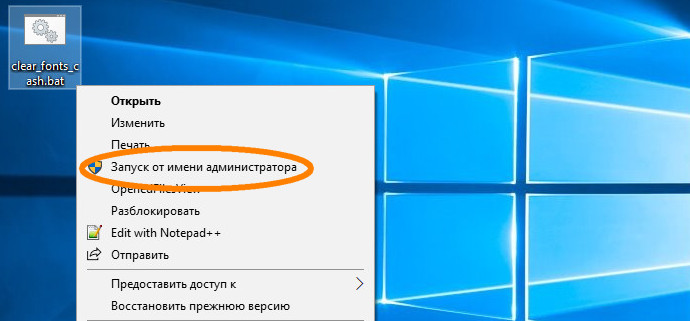
После того как скрипт отработает, перезагрузите компьютер.
Изменение политики о сохранении зон вложении
Появление ошибки также тесно связано с открытием файлов, полученных из интернета, которые могут быть заблокированы. Всегда проверяйте такие файлы на предмет блокировки в их свойствах. Как вариант, можете включить политику не сохранения информации о зоне вложенных файлов.
Откройте редактор групповых политик, перейдите по цепочке Конфигурация пользователя -> Административные шаблоны менеджера прикреплений и включите политику «Не сохранять информацию о зоне в вложениях файлов».
Если политика отсутствует, примените твик реестра, скачав его по ссылке yadi.sk/d/rsr13vIQiGy2EA.
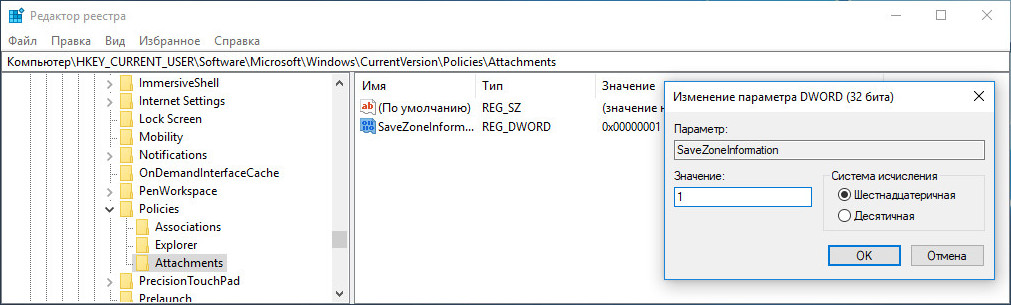
Изменения вступят в силу после перезагрузки компьютера.
Повреждение файлов Microsoft Word
Если ни один из этих способов не помог вам устранить ошибку, выполните процедуру восстановления офисного пакета.
Для этого откройте в панели управления апплет «Программы и компоненты», найдите в списке Microsoft Office и нажмите «Изменить».
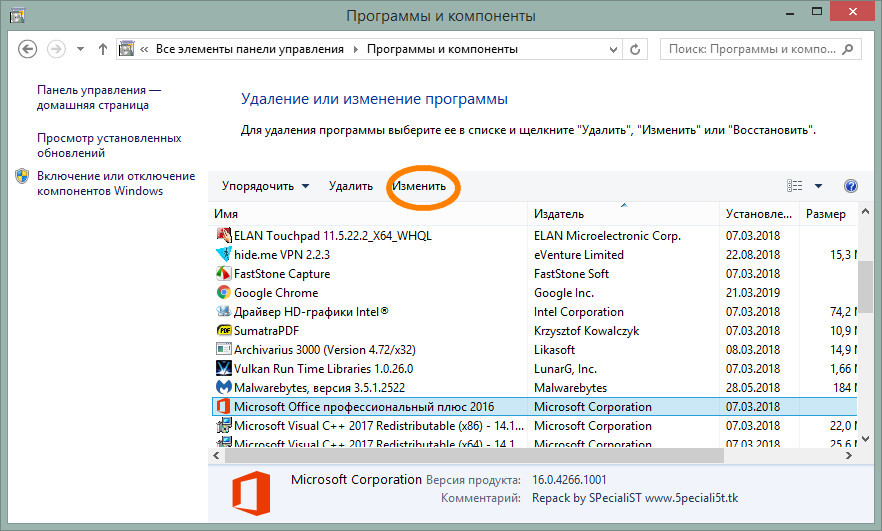
Затем в окошке мастера включите радиокнопку «Восстановить», нажмите «Продолжить» и проследуйте дальнейшим указаниям.

В прошлых статьях мы научились создавать приложение Word (смотрите "Word.Application"), новый документ (смотрите "Word.Documents") и также рассмотрели процесс добавления заданного текста в созданный документ с помощью объекта Selection (смотрите "Word.Selection"). Теперь настало время познакомиться с объектом Font, доступ к которому можно получить через одноименное свойство. Фактически, объект Font позволяет задать параметры форматирования шрифта.
Объект Font - основные параметры шрифта в Word
Сам по себе класс Font довольно прост, так как все свойства и методы интуитивно понятны. Сами свойства я разбил на несколько категорий в зависимости от их типа. И так, приступим…
Свойства класса Font – параметры форматирования шрифта

Свойства, которые доступны для чтения и для записи, принимают логические значения TRUE или FALSE. При установлении значения TRUE свойства позволяют отформатировать выделенный текст: сделать жирным, курсивом, подчеркнутым и так далее.
AllCaps – Все прописные.
SmallCaps – Малые прописные.
Bold – Жирный шрифт в Word, само свойство возвращает True, False или wdUndefined (смесь True или False)
DoubleStrikeThrough – Двойное зачеркивание.
StrikeThrough – Одинарное зачеркивание.
Emboss – Приподнятый.
Engrave – Утопленный.
Italic – Курсив.
Outline – Контур.
Shadow – С тенью.
Subscript – Подстрочный знак.
Superscript – Надстрочный знак.

Свойства, которые позволяют задать или получить значение, заданное определенной константой (если происходит выполнение кода в редакторе VBA то можно использовать не целое число, и именованное значение).
ColorIndex – Параметры цвета текста шрифта в Word, значения константы WdColorIndex:
- wdAuto - 0 - Автоматический цвет. По умолчанию, обычно черный цвет.
- wdByAuthor - -1 - Цвет определяется автором документа
- wdNoHighlight - 0 - Удаляет подсветку.
- wdBlack - 1 – черный.
- wdBlue - 2 – синий.
- wdTurquoise - 3 – бирюзовый.
- wdBrightGreen - 4 - ярко-зеленый.
- wdPink - 5 – розовый.
- wdRed - 6 – красный.
- wdYellow - 7 – желтый.
- wdWhite - 8 – белый.
- wdDarkBlue - 9 - темно-синий.
- wdTeal - 10 – бирюзовый.
- wdGreen - 11 – зеленый.
- wdViolet - 12 – фиолетовый.
- wdDarkRed - 13 - темно-красный.
- wdDarkYellow - 14 - темно-желтый.
- wdGray50 - 15 - тень 50 серого.
- wdGray25 - 16 - тень 25 серого.
Underline - Тип подчеркивания, заданный значением константы WdUnderline:
- wdUnderlineNone - 0 - нет подчеркивания.
- wdUnderlineSingle - 1 - одна линия, по умолчанию.
- wdUnderlineWords - 2 - подчеркнет только отдельные слова.
- wdUnderlineDouble - 3 - двойная линия.
- wdUnderlineDotted - 4 – точки.
- wdUnderlineThick - 6 - единая жирная линия.
- wdUnderlineDash - 7 – тире.
- wdUnderlineDotDash - 9 - чередующиеся точки и тире.
- wdUnderlineDotDotDash - 10 – чередующиеся две точки и тире.
- wdUnderlineWavy - 11 - одна волнистая линия.
- wdUnderlineDottedHeavy - 20 – жирные точки.
- wdUnderlineDashHeavy - 23 - жирные тире.
- wdUnderlineDotDashHeavy - 25 - чередующиеся жирные точки и жирные тире.
- wdUnderlineDotDotDashHeavy - 26 - чередующиеся жирные две точки и тире.
- wdUnderlineWavyHeavy - 27 - жирная волнистая линия.
- wdUnderlineDashLong - 39 - длинное тире.
- wdUnderlineWavyDouble - 43 - двойная волнистая линия.
- wdUnderlineDashLongHeavy - 55 - длинное жирное тире.
UnderlineColor - Возвращает или устанавливает 24-битный цвет подчеркивания, содержит значение константы WdColor:
- wdColorAqua - 13421619 - аква
- wdColorAutomatic - 16777216 - Автоматическая цвет. По умолчанию, обычно черный цвет.
- wdColorBlack - 0 – черный.
- wdColorBlue - 16711680 – синий.
- wdColorBlueGray - 10053222 - сине-серый.
DiacriticColor - Как ColorIndex, позволяет задать параметры цвета текста шрифта в word, принимает значения константы WdColor.
Прочие свойства, которые позволяют получить или задать такие основные параметры шрифта в Word, как размер, имя и так далее.
Position – Позволяет получить или задать смещение текста в пунктах относительно базовой линии.
Scaling - Возвращает или устанавливает процент масштаба, применяемого к шрифтом.
Spacing - Возвращает или задает расстояние в пунктах между символами. Считывание / запись
Size – Позволяет получить или установить параметры форматирования шрифта в Word: размер в пунктах.
Name - Возвращает или задает имя.

Методы объекта Font – параметры форматирования шрифта в Word
Grow () - Увеличивает размер на один пункт.
Shrink () - Уменьшает размер на один пункт.
Reset () – Полностью очищает параметры форматирования текст шрифта в Word.
Хорошо, основные свойства и методы мы рассмотрели, теперь настало время приступить к программированию, я напишу два примера под Wndows Script Host. Логика проста: происходит создание нового документа Word, далее происходит вставка текста с помощью объекта Selection, после происходит выделение различных диапазонов текста и их форматирование – основные параметры шрифта в Word.
Пример на VBScript
Пример на JScript

Хорошо, теперь давайте разберем данные примеры. Логика работы программного кода одинакова, сразу после создания документа происходит несколько этапов:
Этап первый – в цикле for (смотрите синтаксис для языка vbscript - "Урок 6 по VBScript: Циклы for…next и for each…next" и jscript - "Урок 9 по JScript - оператор цикла for") происходит вставка текста, с учетом параграфа и перевода строки.
Этап второй – Тут в блоке with содержится длинная череда из выделения фрагментов, для которых задаются основные параметры шрифта в Word: размер, отступы, имя и так далее.
Этап третий – Снова следует блок with, в теле которого выборочно происходит смена цвета для выделенных фрагментов. Далее с задержкой в 3 секунды (смотрите статью "Объект WScript - методы sleep, quit и echo и 8 свойств") сбрасываются параметры форматирования шрифта и меняется регистр символов.
Спасибо за внимание. Автор блога Владимир Баталий
Читайте также:


